在Macbook和MacbookAir上,你可以使用以下方法来进行截图:1.全屏截图:按下Shift+Command+3键同时放开,屏幕将会闪现一次,截图将会保存为PNG文件并出现在你的桌面上。点击并拖动光标来选择要截取的区域,松开鼠标来完成截图。将光标移动到你想要截取的窗口上,窗口将会突出显示。这些方法在Macbook和MacbookAir上都可以使用。希望对你有所帮助!
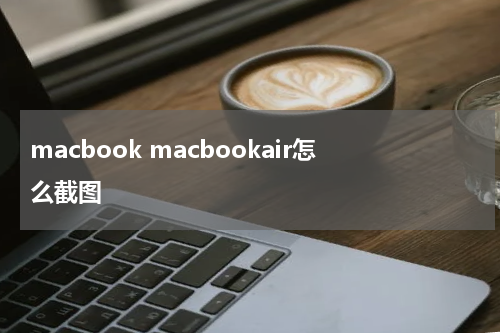
在Macbook和Macbook Air上,你可以使用以下方法来进行截图:
1. 全屏截图:按下Shift + Command + 3键同时放开,屏幕将会闪现一次,截图将会保存为PNG文件并出现在你的桌面上。
2. 指定区域截图:按下Shift + Command + 4键同时放开,光标将会变成一个十字线。点击并拖动光标来选择要截取的区域,松开鼠标来完成截图。截图同样会保存在你的桌面上。
3. 指定窗口截图:按下Shift + Command + 4 + 空格键同时放开,光标将会变成一个相机。将光标移动到你想要截取的窗口上,窗口将会突出显示。点击鼠标来完成截图,截图同样会保存在你的桌面上。
4. 使用预览应用程序:打开“预览”应用程序,选择“文件” > “从捕获设备”,然后选择相应的截图选项。
这些方法在Macbook和Macbook Air上都可以使用。希望对你有所帮助!
